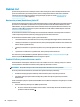HP Color LaserJet Enterprise M855 User Guide
5. Ak chcete použiť vlastné meno používateľa alebo
názov úlohy, kliknite na tlačidlo Custom (Vlastné)
a potom zadajte používateľské meno alebo názov
úlohy.
Ak má iná uložená úloha už príslušný názov,
vyberte možnosť, ktorú chcete použiť.
●
Use Job Name + (1-99) (Použiť názov úlohy +
(1-99)): Na koniec názvu úlohy pripojte
jedinečné číslo.
●
Replace Existing File (Nahradiť existujúci
súbor): Prepíšte existujúcu uloženú úlohu
novou úlohou.
6. Kliknutím na tlačidlo OK zavrite dialógové okno
Document Properties (Vlastnosti dokumentu). V
dialógovom okne Print (Tlačiť) spustite tlač úlohy
kliknutím na tlačidlo OK.
Vytvorenie uloženej úlohy (Max OS X)
V produkte môžete uložiť úlohy, aby ste ich mohli kedykoľvek vytlačiť.
1. Kliknite na ponuku File (Súbor) a potom kliknite na možnosť Print (Tlač).
2. V ponuke Printer (Tlačiareň) vyberte toto zariadenie.
3. V ovládači tlače sa predvolene zobrazuje ponuka Copies & Pages (Kópie a stránky). Otvorte rozbaľovací
zoznam s ponukami a kliknite na ponuku Job Storage (Ukladanie úloh).
4. V rozbaľovacej ponuke Mode (Režim) zvoľte typ uloženej úlohy.
●
Proof and Hold (Kontrola a pozastavenie): Vytlačte a skontrolujte jednu kópiu úlohy a potom
vytlačte ďalšie kópie.
●
Personal Job (Osobná úloha): Úloha sa nevytlačí dovtedy, pokiaľ o to nepožiadate
prostredníctvom ovládacieho panela produktu. Ak úlohe priradíte osobné identifikačné číslo (PIN),
cez ovládací panel musíte zadať toto číslo PIN.
60 Kapitola 4 Tlač SKWW